
Yandex.Browser ve Google Chrome, reklamla ilgili sekmeleri otomatik olarak açar: Obsesif reklamcılığın nasıl kaldırılır? Neden onlar reklam ile açıktır: Ne yapmalı?
Krom tarayıcılara ve yandex'te can sıkıcı reklamcılığın nasıl kaldırılacağı hakkında bir makale.
Yazarlardan biri AğBilinmeyen kalmayı istedi, bu reklamcılığı yazdı, bu, gösterildiğimizde, yapabileceğiniz herhangi bir şey olmadan, harika, canlı!

Müdahaleci reklam yazılımı
Her ne kadar bir Canadian bir bilim adamı, bir araştırmacı olan bir keşif, bir araştırmacı olan Marshall Madluhan, elektronik iletişimsel fonların insan serebral aktivitesinin etkisini, 20. yüzyılın büyük sanatı olarak kabul ettiğini düşündü.

internet reklamcılığı
Ödünç alınan hakkındaki makalemiz, tarayıcının sayfalarına, reklam, çıkarmanın yolları üzerinde sürekli ortaya çıkıyor.
Krom Tarayıcısındaki Reklamları Devre Dışı Bırak
Reklam atlamadan kurtulmanın bazı yolları var.Bunlardan biri, bir tarayıcı ayarlama sistemleri kromu ( yöntem numarası 1.)
Yöntem, her şeyden önce, zararlı virüs tarayıcı sisteminde gerçekleştiğinde yardımcı olur. Bu yöntemi uyguladıktan sonra, tüm yararlı bilgiler zarar görmemektedir.
Şema (1 No. 1):
- sisteme giriyoruz « Google Chrome Ayarları Yönetimi» (sayfadaki sağdaki üstte)
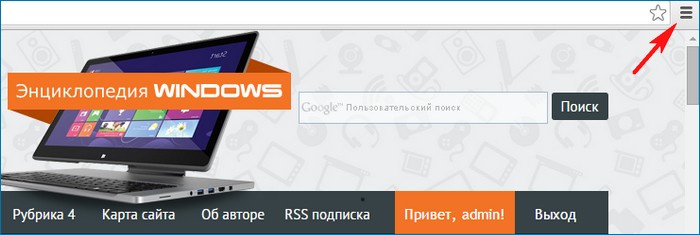
Sistem "Google Chrome Ayarlarının Yönetimi"
- ayarlardan Sorumlu tuşa basın
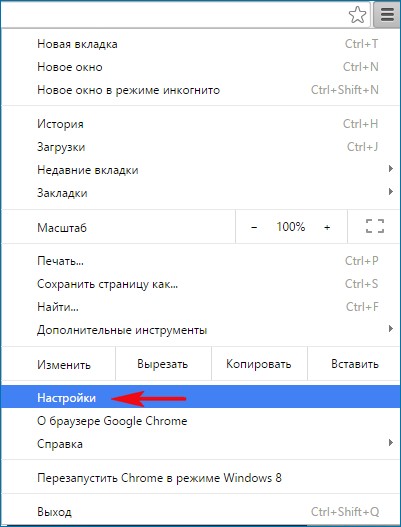
"Ayarlar" tuşunu etkinleştiriyoruz
- seçeneğe bakarız "Ek ayarlar"
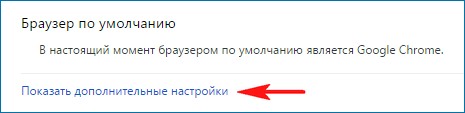
"Gelişmiş Ayarlar" seçeneğine bakıyoruz
- "Düğmesine basın Yapılandırma Sistemini Sıfırla »
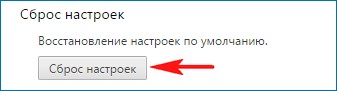
"Ayarları Sıfırla" tuşu
- bu eylemi onayla
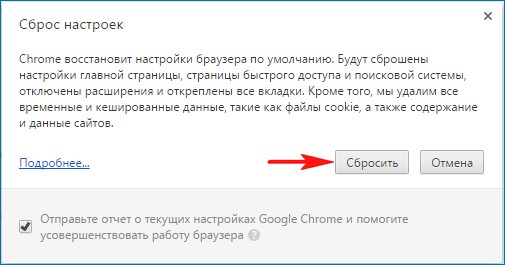
"Sıfırla" tuşuna basarak eylemi onaylayın
- tarayıcı programları orijinal konumda gösterilir, reklam yok
Tarayıcı Chrome'u yeniden yükleme işlemi (2 No. 2)
Ne yapılmalı:
- bölümüne giriyoruz "Programı Değiştir",tuşa basın "Sil"
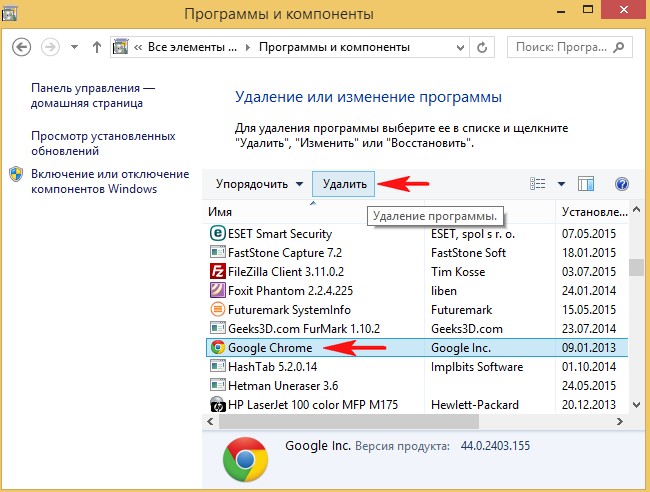
Bölüm "Programı Değiştir", Sil tuşuna basın
- not Altlığı "Tarayıcıdaki işle ilgili bilgileri sil"
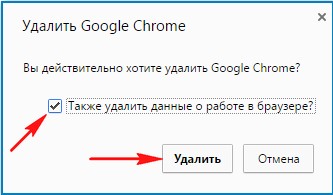
"Tarayıcıda çalışma hakkında bilgileri sil" alt bölümüne dikkat edin.
- tuşa basın "Sil"
- reklamcılığın kalan zararlı dosyaları silmeye devam edeceğiz.
Bir Programın Kaldırılması - Bir Virüs Olağanüstü Reklamcılık (Yöntem Numarası 3)
Bazen, reklamcılık için işletim sisteminin tarayıcılarını kontrol etmelisiniz. Yardımı ile yapabilir. ücretsiz antiviral program.
Nasıl yapılır:
- tarayıcı Etiketi Programını Girin Krom
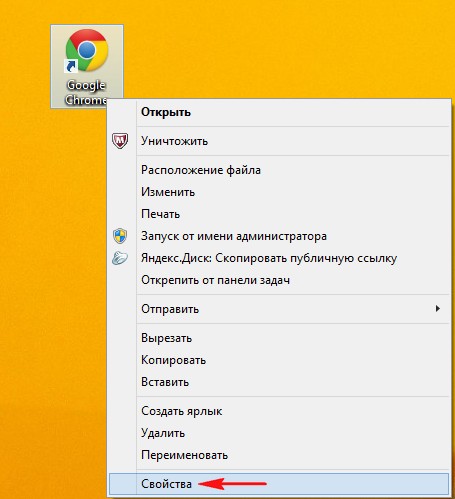
Tarayıcı Shrome Etiket Programı
- bÖLÜMÜ "Özellikleri"
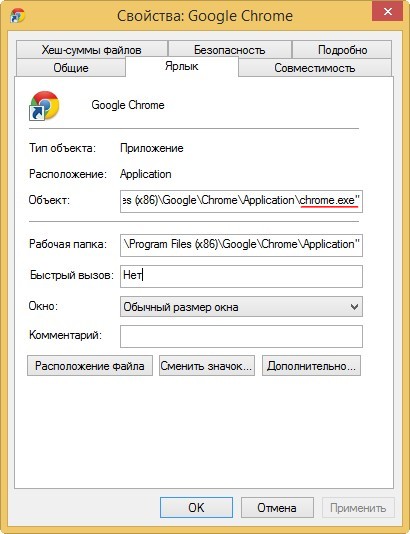
Bölüm "Özellikler"
- virüs varsa, etiket sorunları bir sonraki kayıt kaydı, disk klasöründe olduğu anlamına gelir. Dan Tarayıcı Krombir virüs var Chrome.bat,sitelerin isimlerine sahip olmak - reklamcıları tarayıcı hakkında bilgi görüntüleme ile engelleyen reklamverenler.
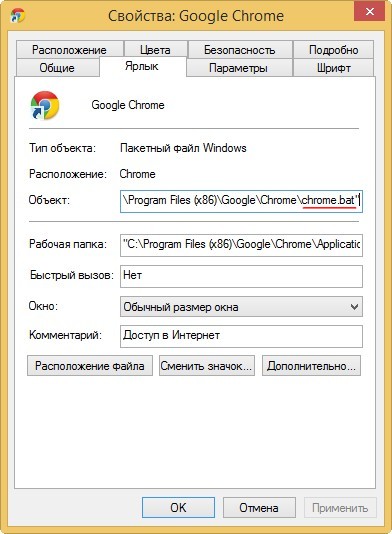
Virüslerin varlığıyla "Özellikler" bölümünü
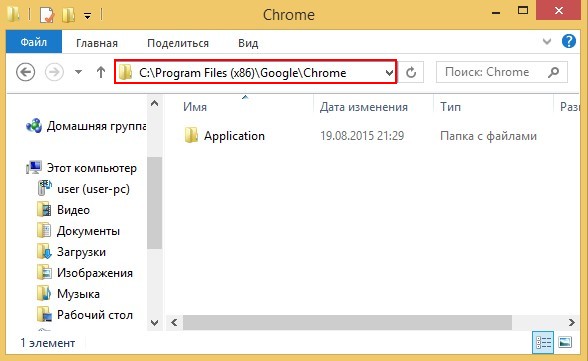
Chrome.bat virüs için ara
Not: chrome.bat. Dosyada belirtilen belirli bir programa göre komut satırında çalışan bir dizi komut içeren özel bir dosya.Kromdaki kötü amaçlı dosyaları kapatmaya devam ediyoruz.
- klasörü giriyoruz C: \\ Program Dosyaları (X86) \\ Tarayıcı Chrome,simge seçeneğini etkinleştirerek "Korunan Gizli Dosyaları Gösterme"
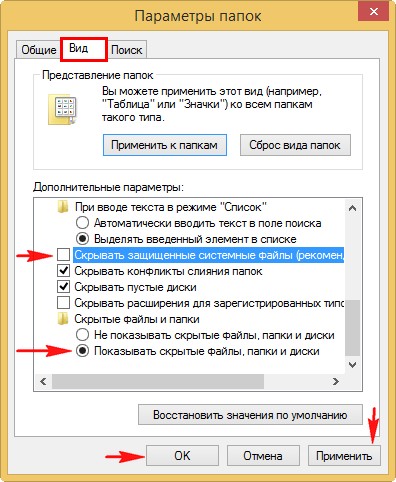
C: \\ Program Dosyaları (X86) \\ Tarayıcı Kromu'nu giriyoruz, "Korunan Gizli Dosyaları Göster" i
- diskteki diskteki yazılım dosyalarının klasöründe tekrarlanan dosyayı not edin chrome.bat.
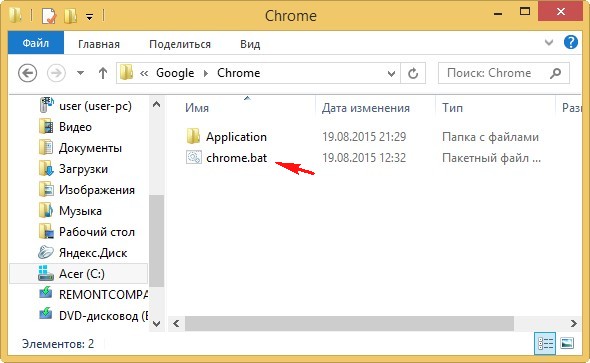
Chrome.bat dosyasını not etmek, diskteki yazılım dosyalarının klasöründe tekrarlanır.
- genişlemeyi değiştir
- seçeneği seçin "Adını değiştirmek"
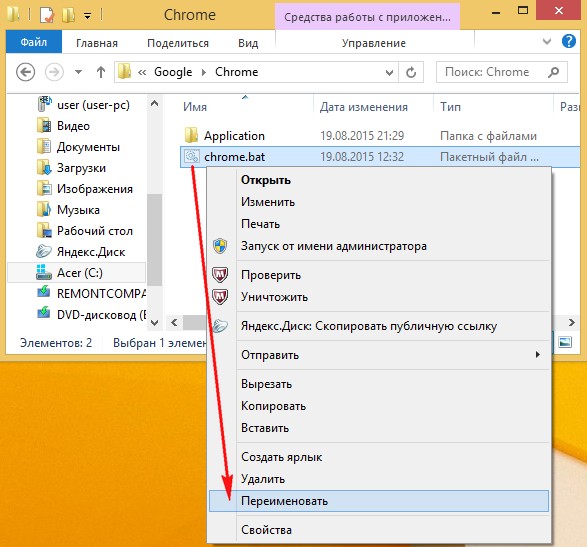
"Yeniden Adlandır" seçeneğini seçin
- adını değiştir chrome.bat. üzerinde chrome.txt.
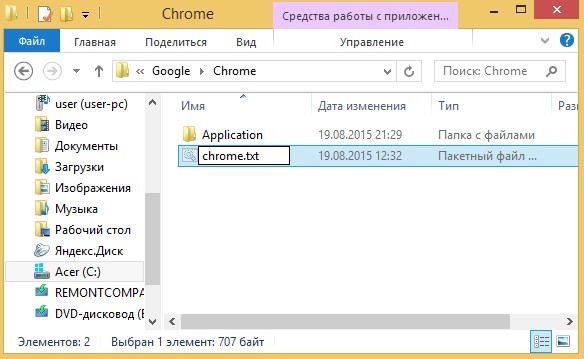
Chrome.bat adını chrome.txt dosyasını değiştirin.
- değiştirilmiş bir genişlemeye sahip bir dosya giriyoruz
- yeniden adını onayla
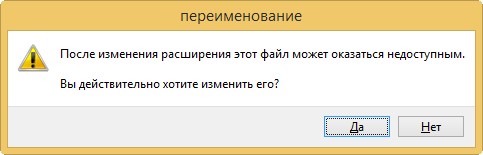
Yeniden adını onayla
- İş akışına giren aşağıdaki komut satırını görüyoruz. chrome.txt., Tarayıcı Krom,
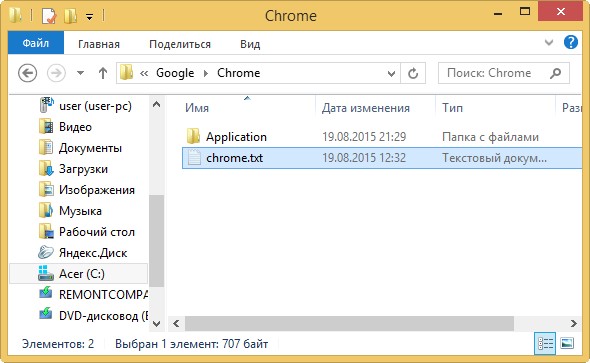
Chrome.txt dize.
- yeniden adlandırılan dosyanın başlangıç \u200b\u200bkomutunu görüyoruz.
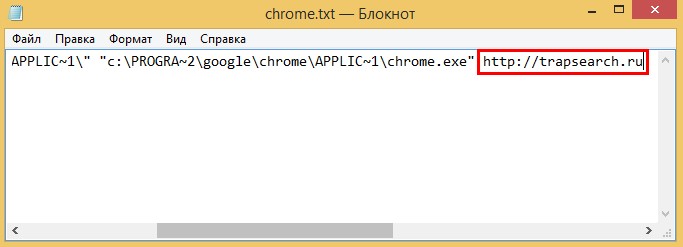
Yeniden adlandırılmış bir dosya komutunu çalıştırın
- dosyayı yok ediyoruz - genişleme ile virüs yarasa.
- yeni bir etiket yapıyoruz Krom
Yandex'te reklamı kapatma
Tarayıcıyı biliyoruz Yandex. bu:
- kATILIMI İNTERNET HİZMETİ: SMART ROW işlevi, modda çalışın "turbo"
- programa Karşı Koruma - Virüsler
- hızlı Başlangıç \u200b\u200bSayfa Modu
Karıştırma, kötü amaçlı reklamlar burada bile belirir.
Özel bir genişleme ile reklamdan kurtulun Adblock.
Hareketler:
- giriyoruz Yandex. Sanal bir uygulama mağazasında Krom, adres çubuğundaki bu genişlemeyi girin
ya da geçmek buradaki bağlantıya göre
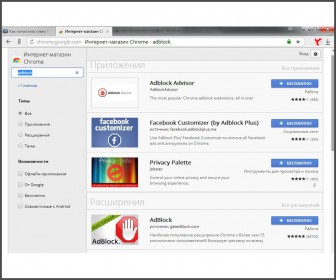
Yandex'i Chromium Uygulaması Sanal Mağazasına giriyoruz
- Seçilen uzantıyı takın Adblock
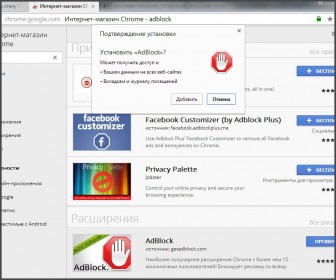
Seçilen adblock uzantısını yükleyin 25
- Bu eylemi onaylayın. Sistemden yeniden yükleme hakkında bir mesaj alıyoruz
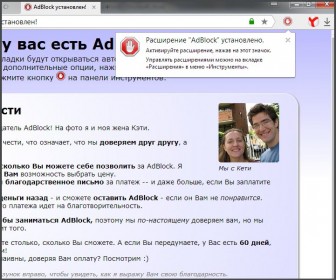
Bu eylemi onaylayın. Sistemden yeniden yükleme hakkında bir mesaj alıyoruz
- reklamları açıldı
Size iki popüler tarayıcıdan reklamları kaldırmanın yollarını anlattık. Krom ve Yandex.
Kurumsal reklam olmadan en sevdiğiniz tarayıcılarda iletişim kurun, çalışın, rahatlayın!
